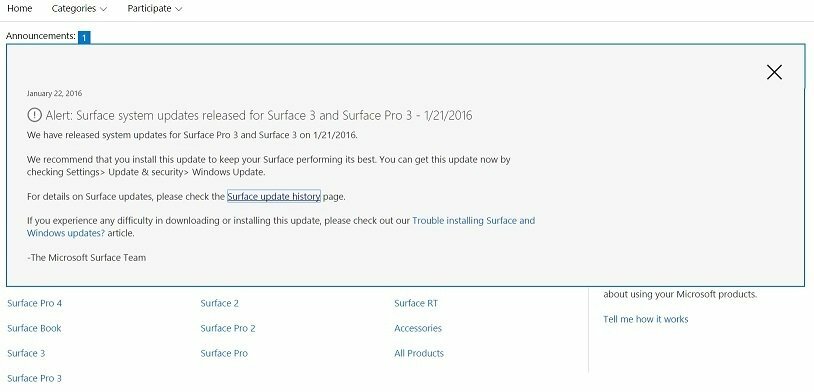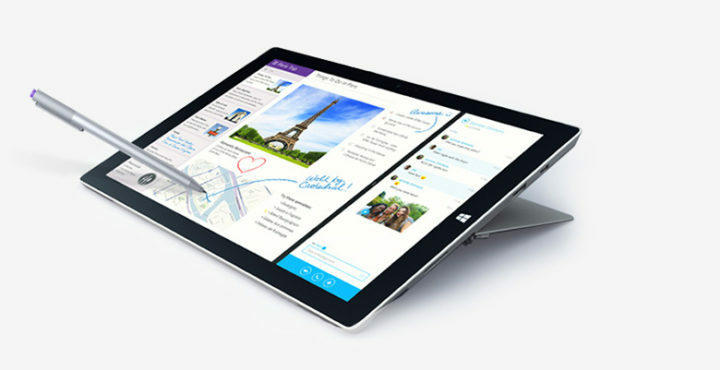- Surface Pro 3 사용자는 장치에 부팅 문제가 있다고보고했습니다.
- 아래 기사에서는 이러한 상황이 발생할 경우 시도해 볼 수있는 몇 가지 솔루션을 보여줍니다.
- 더 많은 문제 해결 가이드를 읽으려면 모든 소스로 이동하십시오. 문제 해결 페이지!
- 장치 및 문제에 대한 자세한 내용은 PC 및 노트북 허브.

- Restoro PC 수리 도구 다운로드 특허 기술 (특허 가능 여기).
- 딸깍 하는 소리 스캔 시작 PC 문제를 일으킬 수있는 Windows 문제를 찾습니다.
- 딸깍 하는 소리 모두 고쳐주세요 컴퓨터의 보안 및 성능에 영향을 미치는 문제 해결
- Restoro는 0 이번 달 독자.
행운의 테스터 Windows 10 Insider 빌드 16288 그것이 떠났다는 것을 알았을 수도 Surface Pro 3 노트북이 부팅 할 수없는 상태이고 회전하는 점 화면에 멈췄으며 더 많은 Surface Pro 3 노트북에서 동일한 문제가 발생하는 것 같습니다.
Microsoft가 문제를 조사한 후 몇 가지 필수 부팅 파일이 있음을 발견했습니다. Surface Pro 3 장치 비정상적인 종료 후 버그가있는 상태가되었습니다.
설치 한 경우 빌드 16291 또는 16288이고 아직 영향을받지 않았더라도 Microsoft에서 권장하는 단계를 따라야합니다. 지금은 안전 해 보이지만 나중에 문제가 발생할 수 있습니다.
이 기사에서는 다음 주제도 다룹니다.
- Surface Pro가 부팅되지 않음
- Surface Pro 3가 부팅되지 않음
- Surface Pro 3가 부팅되지 않음
- Surface Pro 3 시작 복구
- Surface Pro 3는 Surface 화면을지나 부팅되지 않습니다.
Surface Pro 3 부팅 문제를 해결하려면 어떻게하나요?
부팅 문제를 처리하는 타사 수리 도구 사용

다음 단계에 따라 표면 재부팅하려면 Pro 3.
- 먼저 작동중인 시스템에서 부팅 가능한 USB 이미지를 준비합니다.
- 장치의 전원이 꺼져있는 동안 신병 USB 드라이브에서 Surface Pro 3를 선택합니다.
- Windows 설정 상자가 나타나면 Shift + F10을 누릅니다.
- 유형 wpeutil 재부팅 나타나는 명령 프롬프트 창에서 장치가 재부팅되고 Windows가 정상적으로로드됩니다.
위의 모든 내용은 부팅 가능한 미디어 생성에 도움이되는 타사 유틸리티, 다음과 같은 도구를 통해 쉽게 수행 할 수 있습니다. Tenorshare Windows 부팅 천재.
기본 제공 도구 덕분에 Surface Pro 3과 같은 모델을 포함하여 제대로 시작되지 않는 모든 컴퓨터를 부팅 할 수 있습니다. 여기에는 검은 색 화면, 파란색 화면, 원로드, 멈춤 등과 같은 문제 해결이 포함됩니다.

Tenorshare Windows 부팅 천재
이 놀라운 유틸리티를 사용하여 시간과 돈을 낭비하지 않고 PC 또는 노트북의 모든 부팅 관련 문제를 해결하십시오.
지금 사세요
문제를 완전히 해결하려면 다음 단계를 따르십시오.
- 웹 브라우저를 열고 aka.ms/fixsp3ec
- 파일 다운로드: fixsp3.zip
- PC에서 파일 탐색기를 열고 다운로드 폴더로 이동합니다.
- fixp3.zip 파일을 마우스 오른쪽 버튼으로 클릭하고 모두 추출
- 추출 과정이 끝나면 창이 열리고 fixsp3.cmd 파일을 마우스 오른쪽 버튼으로 클릭하고 관리자 권한으로 실행
- 프로세스가 실행되고 버그의 복귀를 방지하기 위해 필요한 패치를 구현합니다.
- 장치를 재부팅하면 완전히 패치됩니다.
Microsoft는 빌드 번호가 16294 이상인 영구 수정 작업을 계속하고 있습니다.
 여전히 문제가 있습니까?이 도구로 문제를 해결하세요.
여전히 문제가 있습니까?이 도구로 문제를 해결하세요.
- 이 PC 수리 도구 다운로드 TrustPilot.com에서 우수 등급 (이 페이지에서 다운로드가 시작됩니다).
- 딸깍 하는 소리 스캔 시작 PC 문제를 일으킬 수있는 Windows 문제를 찾습니다.
- 딸깍 하는 소리 모두 고쳐주세요 특허 기술 문제를 해결하는 방법 (독자 전용 할인).
Restoro는 0 이번 달 독자.